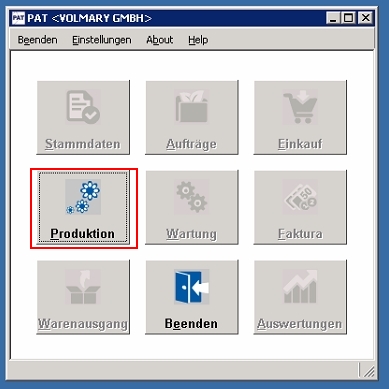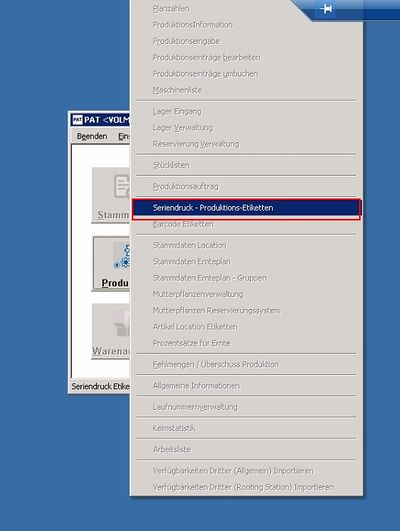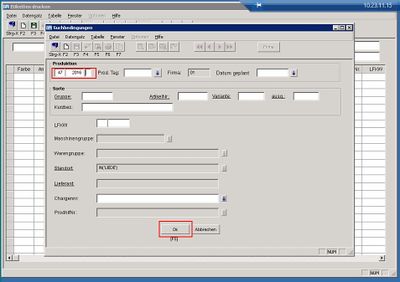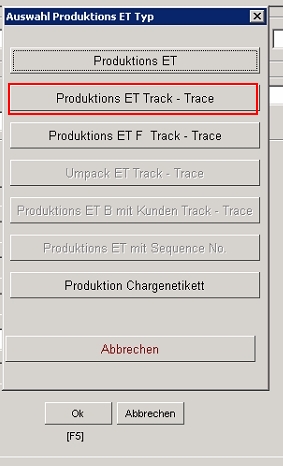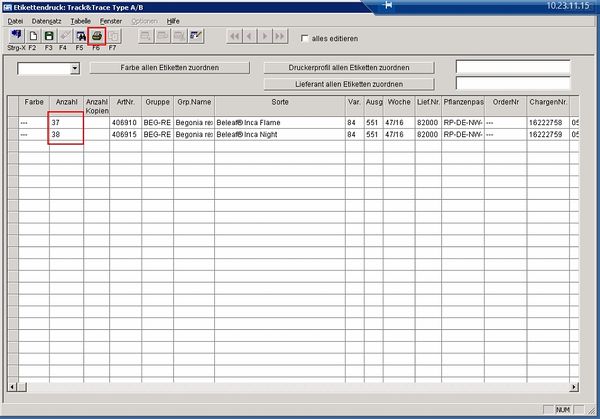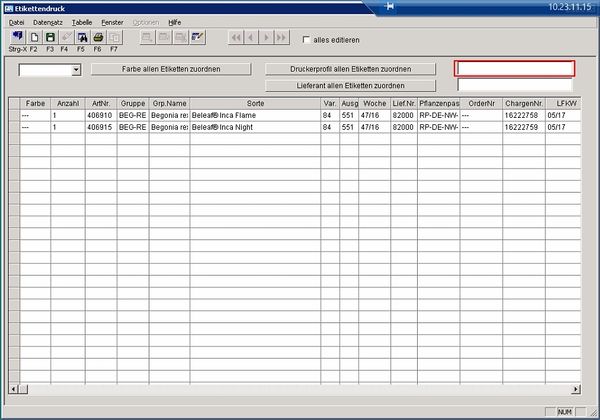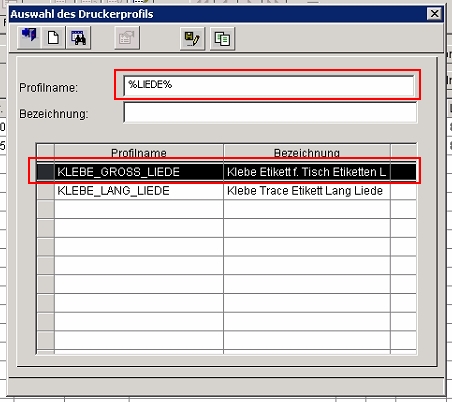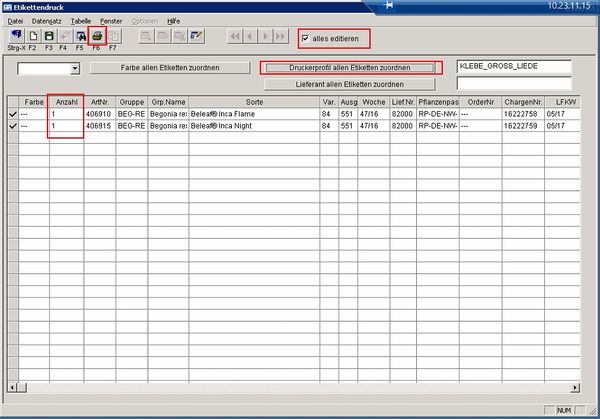Seriendruck - Produktions Etiketten
1 Produktionsetiketten
2 Beispiel Auftragsproduktion
Bei der Auftragsproduktion für andere Unternehmen, gibt es die Möglichkeit, auf dem Server des Auftraggebers die benötigten Produktions-Etiketten zu erstellen.
(Voraussetzung hierfür ist ein VPN-Tunnel,ein Remote-Zugang sowie die Anpassung von Drucker und Druckprofilen)
Hier wird beispielhaft erklärt, wie die Produktions-Etiketten gedruckt werden.
Nachdem sie sich per Remote auf dem Server ihres Auftraggebers eingewählt und dort PAT mit ihren Zugangsdaten geöffnet haben, sehen sie normalerweise eine Maske mit eingeschränkten Rechten.
Klicken Sie auf den Button Produktion.
Jetzt sollten sie die Möglichkeit haben, Seriendruck - Produktions-Etiketten auszuwählen
In der nächsten Maske tragen sie die Produktionswoche ein, für die Etiketten gedruckt werden sollen.
Sie kommen in die nächste Maske, wenn sie mit ok bestätigen.
Benötigt ihr Auftraggeber z.B. für die jede Kiste ein Etikett mit Laufnummer, so wählen sie Produktion ET Track -Trace aus dem Menü aus.
Sie gelangen nun in die Übersicht der zu druckenden Etiketten. Hier sehen Sie auch in der Spalte Anzahl, wieviele Etiketten im Anschluss gedruckt werden.
Klicken sie nun auf das Druckersymbol, werden die benötigten Daten über den VPN-Tunnel an ihren Drucker geleitet.
Zusätzlich sollen in diesem Beispiel große Etiketten gedruckt werden, die in der Produktion aufgestellt werden.
Hierzu werden die Schritte bis zur Auswahl des Etiketten Typs wiederholt.
Nun wird jedoch Produktions ET ausgewählt.
mit einem Doppelklick in das Eingabefeld rechts neben Druckprofil allen Etiketten zuordnen kann die Auswahlmaske für eigenen Etiketten geöffnet werden.
Hier können unterschiedliche Etikttenformate hinterlegt sein. Es muss also das richtige Profil ausgewählt werden.
Nachdem das richtige Druckprofil per Doppelklick ausgewählt wurde, muss in der nun wieder sichtbaren Maske noch der Haken "alles editieren" gesetzt werden und mit einem Klick auf Druckprofil allen Etiketten zuordnen werden.
Im Feld Anzahl sollte standardmäßig die Zahl 1 stehen. Mit einem Klick auf das Druckersymbol werden die Daten an den Drucker abgegeben.